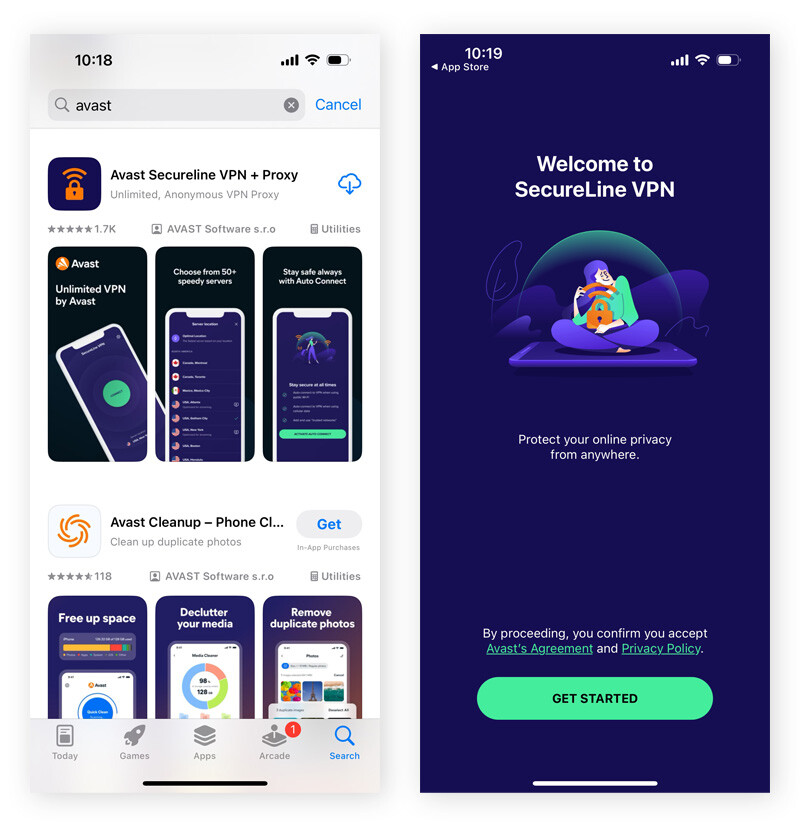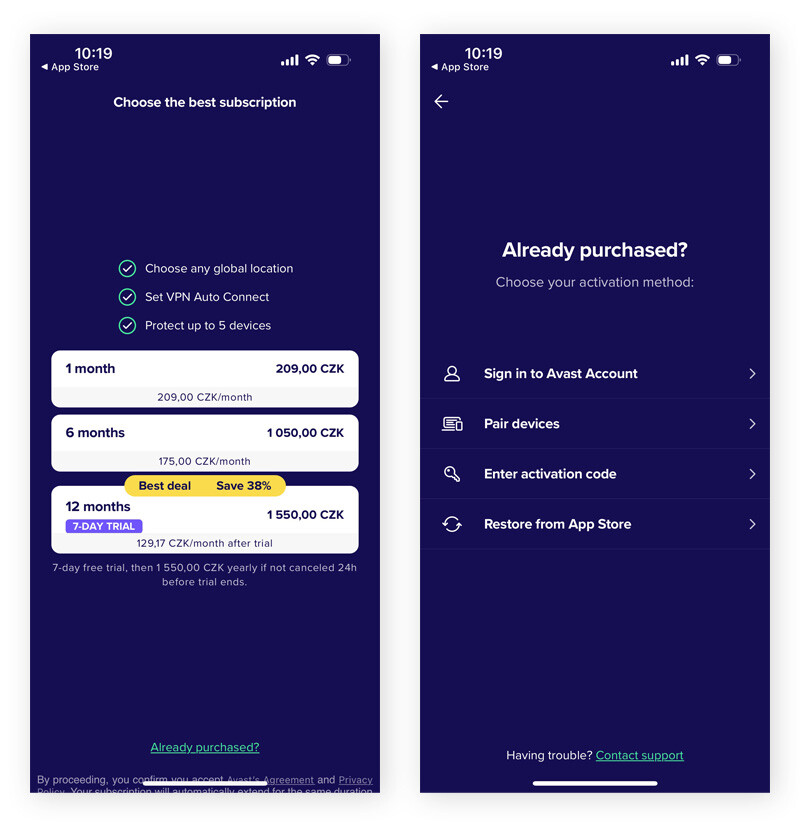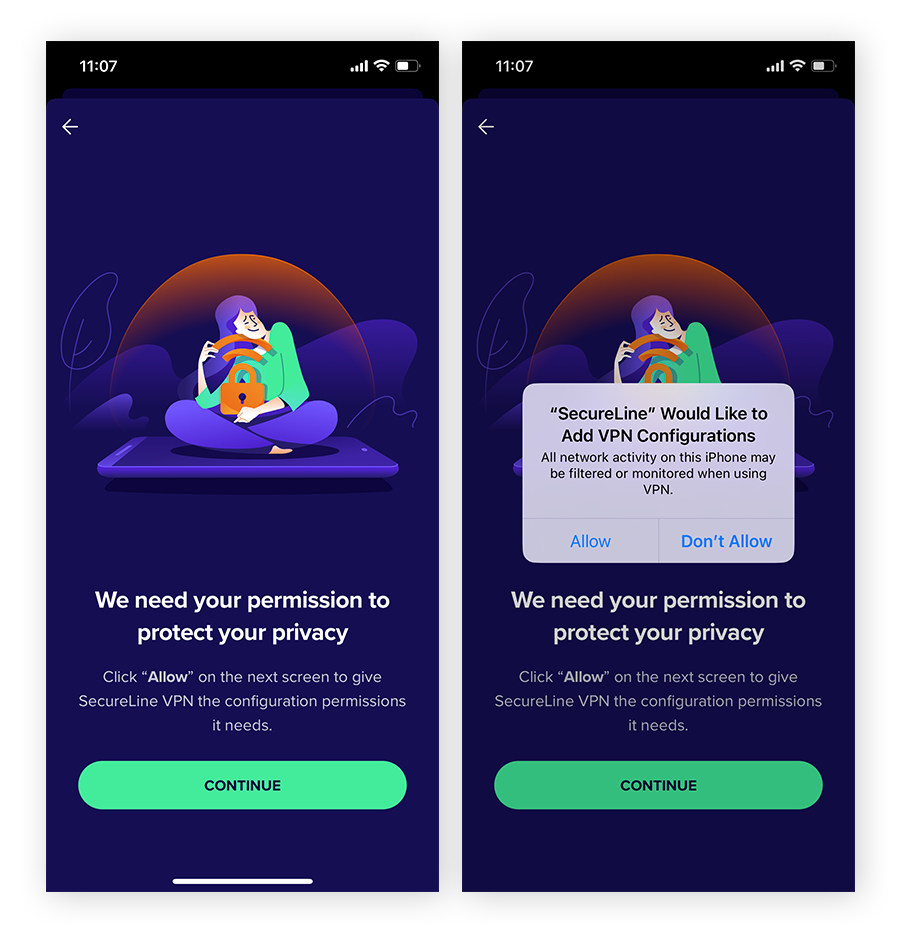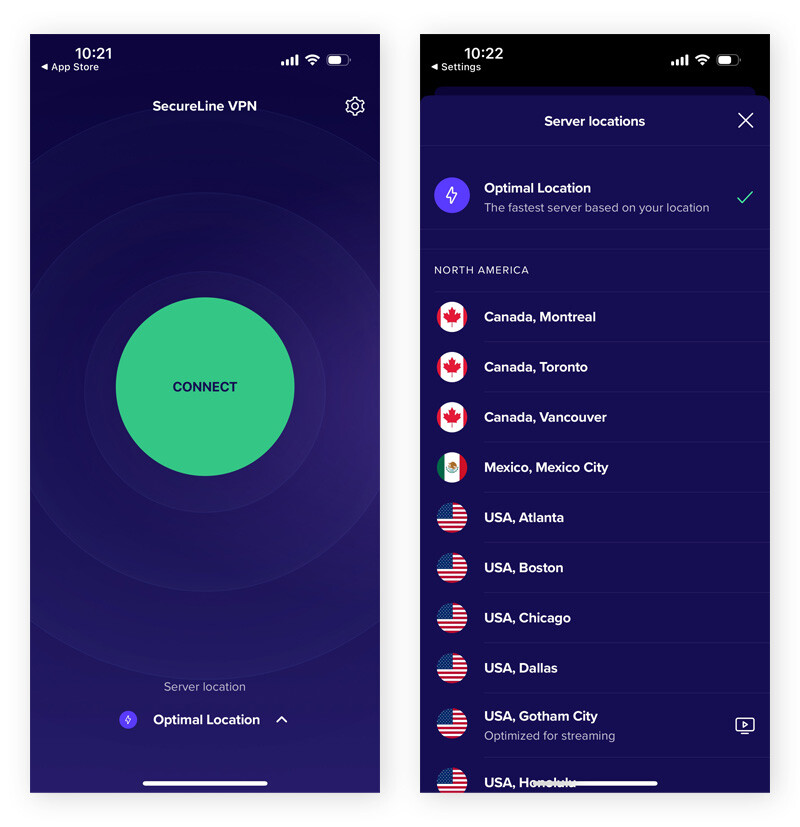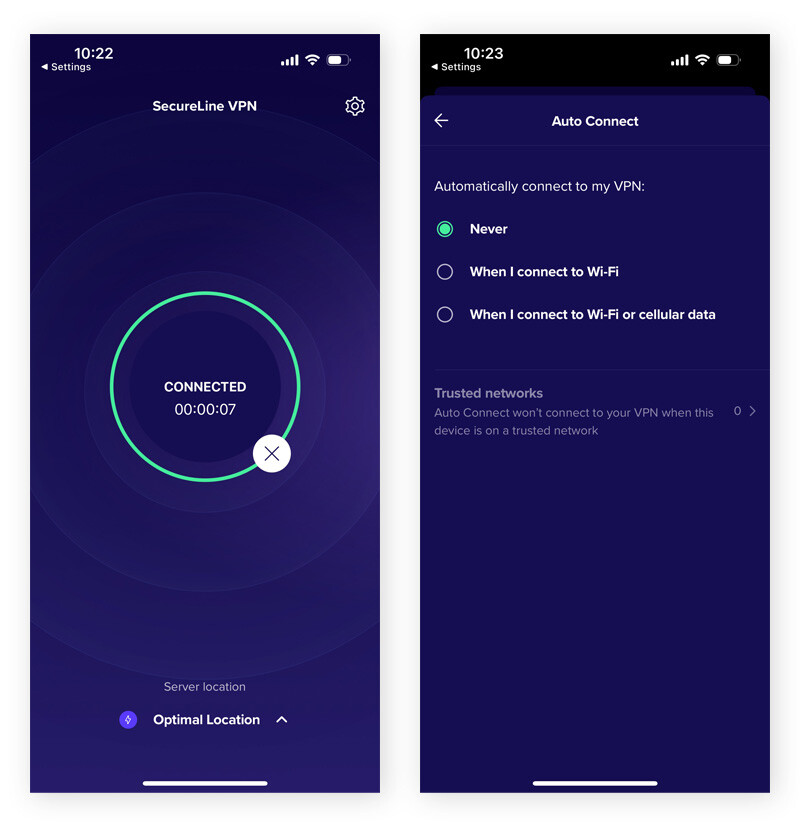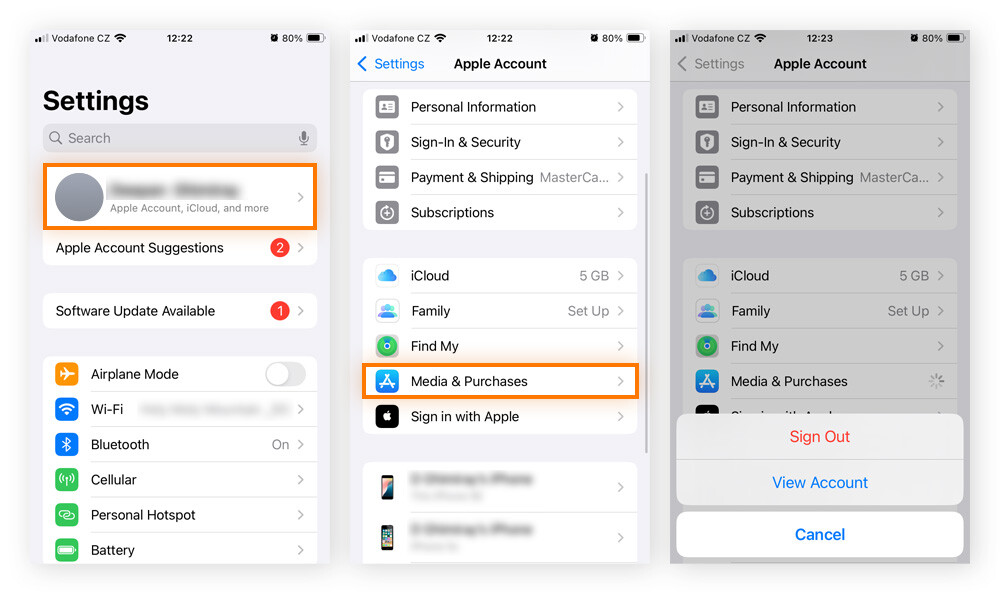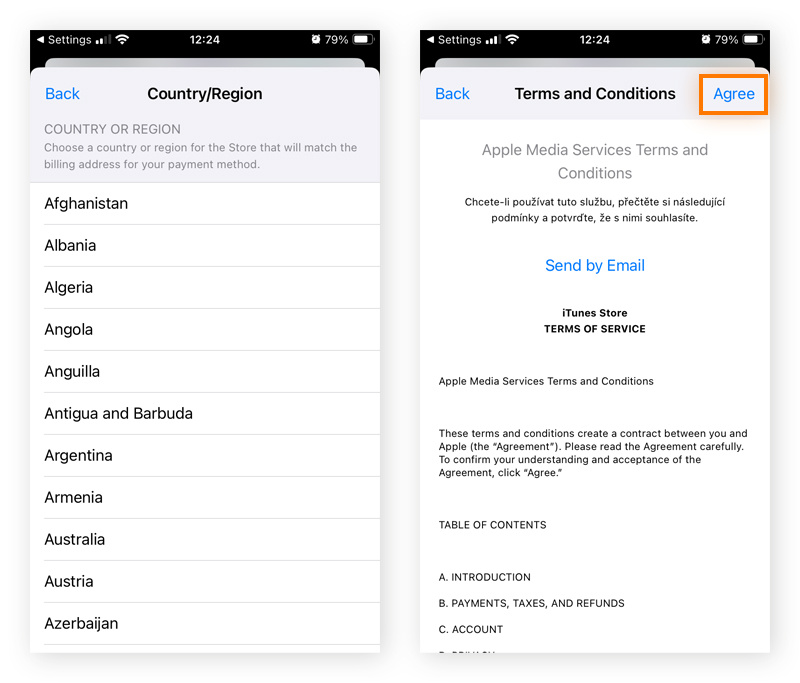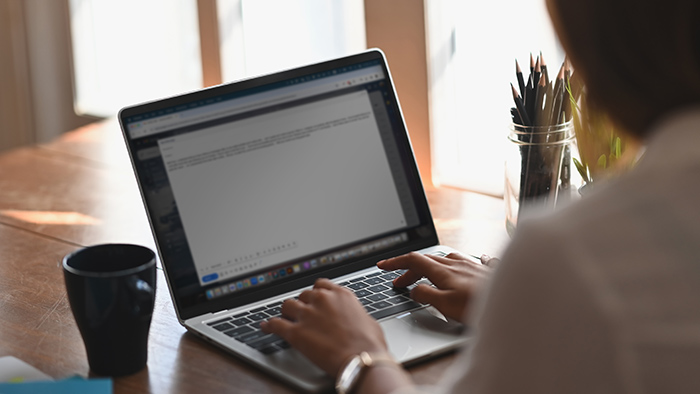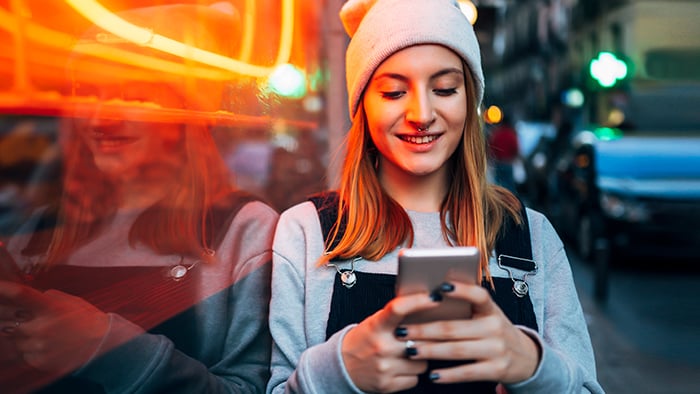¿Quieres dejar de compartir la ubicación actual de tu iPhone de inmediato? Ve directamente a las secciones sobre cómo activar el Modo avión y desactivar la localización para mejorar al instante tu privacidad e impedir que rastreen tus movimientos usando tu dirección IP o tus datos de GPS.
Sin embargo, primero se proporciona un resumen de los métodos principales que puedes usar para que tu iPhone indique otra ubicación:
Cambiar la ubicación en un iPhone utilizando una VPN
Una VPN es la opción más rápida y sencilla para cambiar la ubicación en un iPhone. Las VPN ocultan tu dirección IP redirigiendo todo tu tráfico web a través de un servidor remoto y asignándote una dirección IP virtual.
Pero la simulación de la ubicación es solo una de las muchas razones por las que deberías utilizar una VPN. Al cifrar todos tus datos de internet, te aíslas completamente de todo tipo de hackers y posibles fisgones, lo que convierte una VPN en una de las mejores herramientas de software de seguridad en línea disponibles.
Para cambiar la ubicación de tu iPhone con una VPN, haz lo siguiente:
1. Descarga una aplicación VPN de la App Store
Instala una VPN para iOS fiable desde la App Store de Apple, donde están disponibles las mejores apps de privacidad y seguridad para iPhone. Es posible que experimentes problemas de compatibilidad o incluso amenazas de malware con apps fuera de la App Store de Apple.
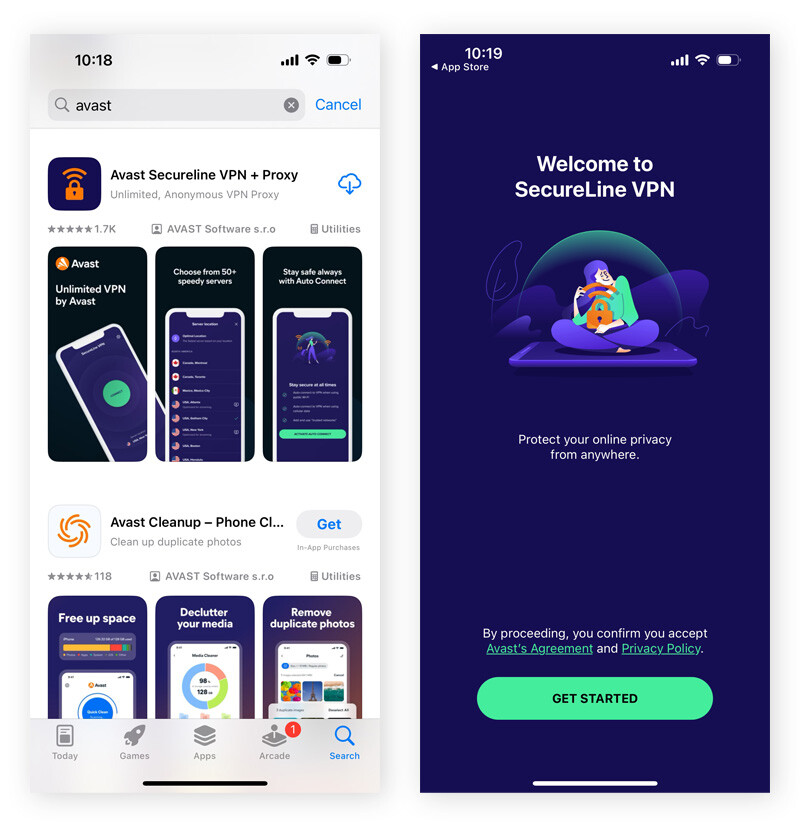
Asegúrate de que tu VPN tiene varias opciones de servidores, lo que es especialmente importante para la simulación de la ubicación. Selecciona un proveedor de VPN que ofrezca distintos servidores de VPN en EE. UU., que sean únicos y que se actualicen con frecuencia, así como en el Reino Unido y en todas las ubicaciones de los mejores servidores de VPN del mundo.
Avast SecureLine VPN está aprobada por Apple para garantizar una compatibilidad y un rendimiento óptimos. Además, ofrece un avanzado conjunto de funciones prémium, como cifrado de nivel bancario, ancho de banda ilimitado y docenas de ubicaciones de servidores repartidas por todo el mundo. Pruébalo gratis hoy mismo.
2. Crea una cuenta en la aplicación e inicia sesión
Una vez que se instala la app, puedes configurar tu VPN creando una cuenta e iniciando sesión. Además de ayudar con la autenticación, te permite aplicar automáticamente tus ajustes y preferencias de VPN en otros dispositivos mediante la app.
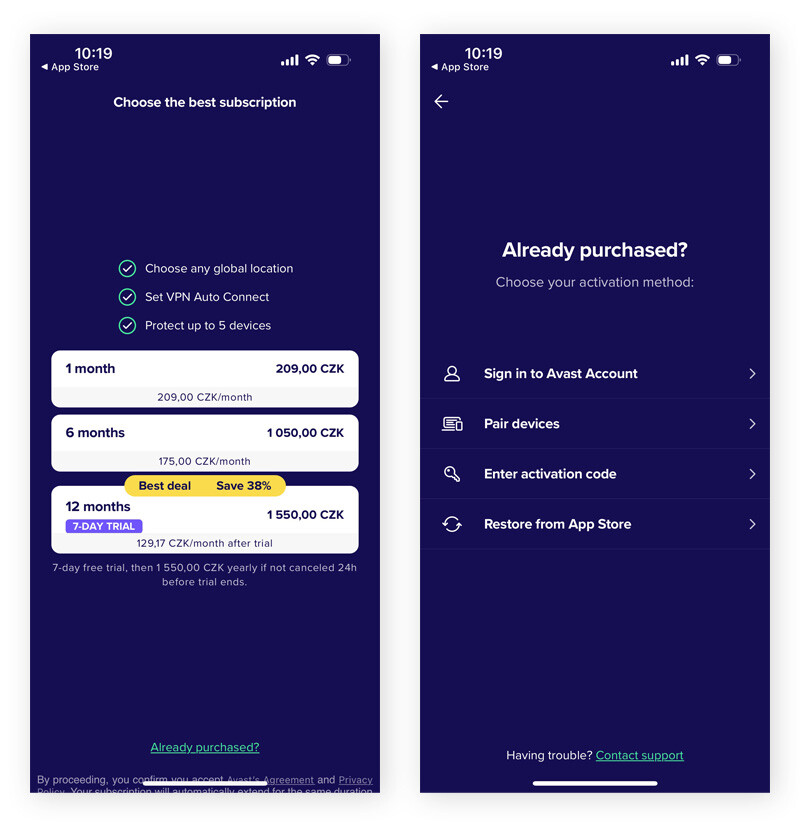
3. Toca Permitir cuando te soliciten permisos para crear configuraciones VPN
Cuando iOS te pida permiso para crear nuevas configuraciones de VPN, toca Permitir.
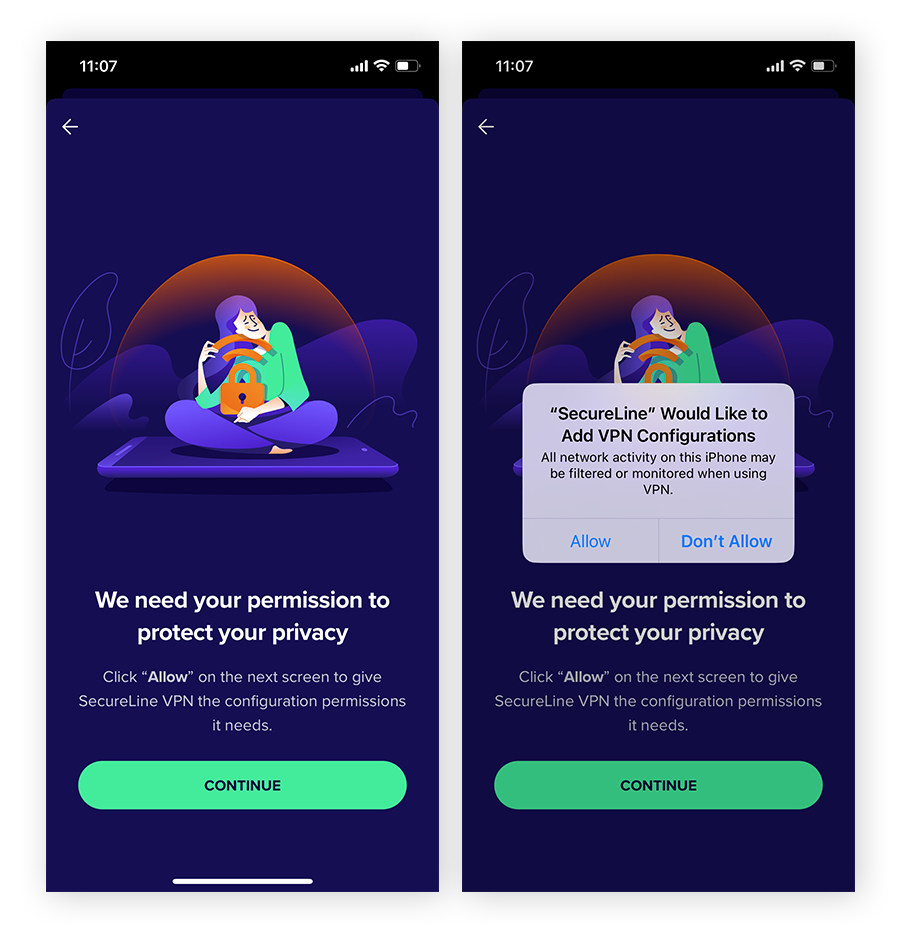
4. Selecciona el país al que deseas conectarte
Conectarte a la ubicación del servidor que elijas te permitirá desbloquear sitios web con una VPN y disfrutar de tu contenido favorito incluso cuando estés en el extranjero. También puedes ir cambiando de servidor para examinar contenido específico de regiones en distintos países, pero ten en cuenta que esto podría infringir las condiciones del servicio de tu proveedor de contenido.
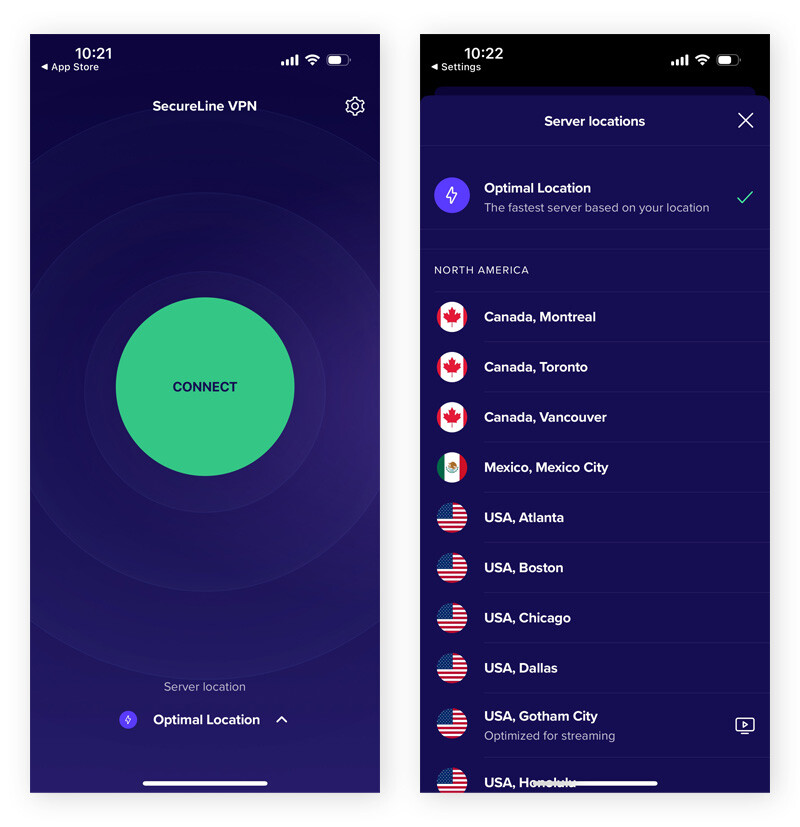
5. Conecta para establecer una conexión VPN
Después de seleccionar un servidor VPN, conéctate para ocultar tu dirección IP real y tu ubicación. Una vez que se conecte, aparecerás como si estuvieras en la ubicación del servidor. Las VPN que incluyen una función de conexión automática permiten asegurar el cifrado constante del tráfico de internet en redes públicas o no seguras. De este modo, protegen tus datos contra hackers, rastreo de IP y posibles amenazas de seguridad sin necesidad de activar la función manualmente.
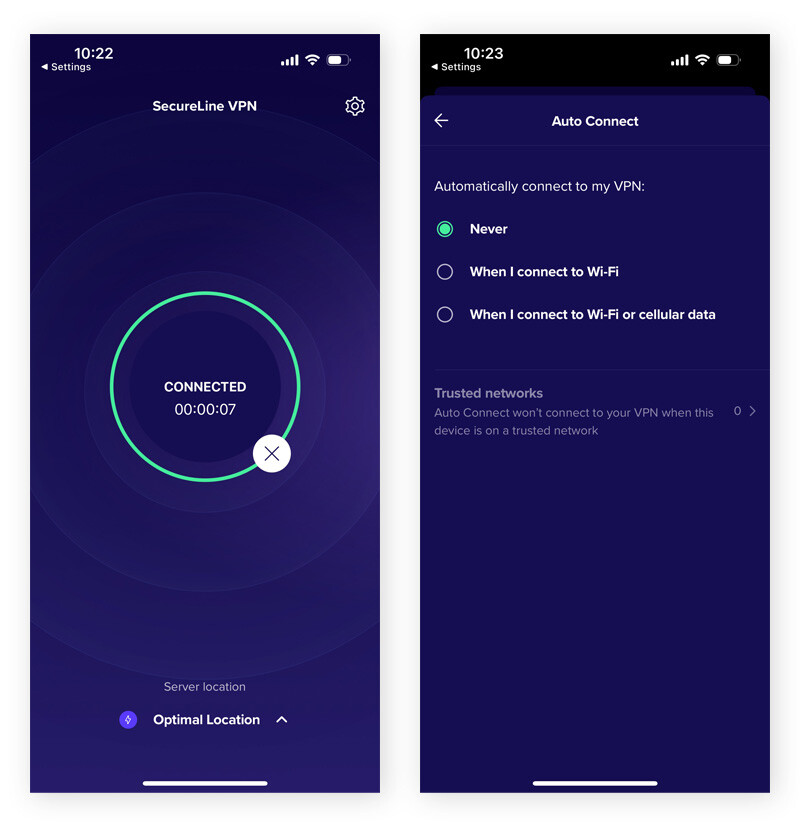
6. Comprueba si la VPN funciona
Para comprobar si la VPN funciona, verifica si la dirección IP ha cambiado. Empieza por buscar tu dirección IP original con una herramienta para buscar direcciones IP o escriben en Google: «¿Cuál es mi dirección IP?». A continuación, conéctate a un servidor VPN y vuelve a comprobar tu dirección IP. Si no ha cambiado, significa que la VPN no funciona bien.
¿Una VPN es la herramienta adecuada para el trabajo? Dependiendo de tus necesidades específicas, los servidores proxy y el navegador Tor también pueden utilizarse para cambiar o enmascarar tu ubicación. Incluso es posible utilizar ciertas combinaciones de VPN, proxies y Tor juntas para una experiencia de navegación ultrasegura.
Además, aunque con una VPN puedes ocultar tu dirección IP, no puedes falsificar la ubicación del GPS. Apps como Google Maps, Waze y Pokémon Go utilizan datos de GPS para determinar tu ubicación. Ni siquiera una VPN puede ocultar o simular esta información. Es fácil desactivar los servicios de ubicación GPS de tu iPhone, pero es mucho más difícil simular tus datos de GPS.
Cambiar la región del ID de Apple en tu iPhone
Apple utiliza una única dirección de facturación para todas las compras de aplicaciones y suscripciones; por lo tanto, si te mudas a un nuevo país, o simplemente quieres examinar diferentes lugares de la App Store, tendrás que cambiar la región del ID de Apple en tu iPhone. La mala noticia es que no puedes omitir este tipo de limitaciones una VPN. Tendrás que hacer los cambios en la configuración de la cuenta.
A continuación se explica cómo cambiar la región del ID de Apple en tu iPhone:
-
Vete a Ajustes y toca tu nombre en la parte superior. Luego toca Contenido y compras > Ver cuenta e inicia sesión con tu contraseña y tu ID de Apple.
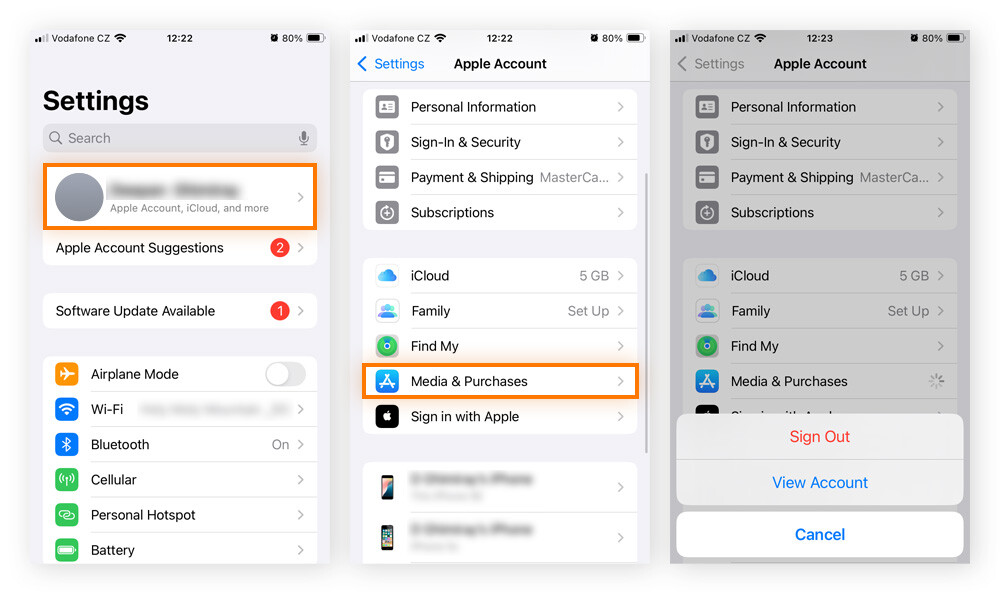
-
Toca País/región > Cambiar país o región.

-
Selecciona otro país u otra región en la lista, revisa los términos y condiciones, y toca Aceptar.
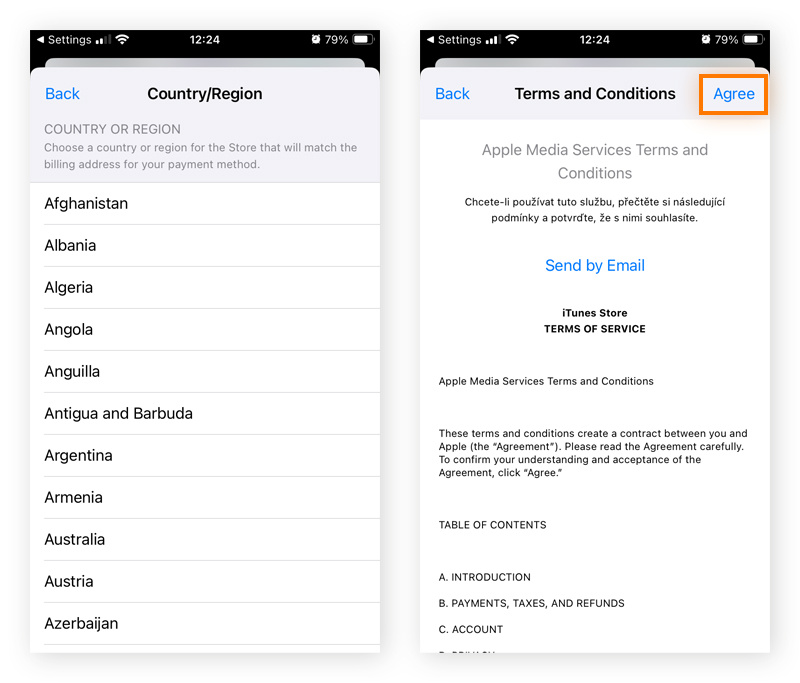
-
Selecciona un método de pago local e introduce la información de pago.
Ten en cuenta que deberás hacer algunas gestiones antes de cambiar la región de tu ID de Apple, como obtener un método de pago local, gastar el crédito que te quede en la tienda y cancelar tus suscripciones, ya que todo esto no se puede transferir a la nueva región de tu ID de Apple. Después, también tendrás que volver a descargar todas tus aplicaciones, música y películas.
¿Se puede simular la localización GPS en un iPhone?
Es posible falsificar la ubicación GPS de tu iPhone, pero no hay apps de falsificación aprobadas por Apple disponibles en la App Store. Aunque existen soluciones alternativas y rápidas, estos métodos requieren que adquieras hardware o falsifiques la ubicación de tu iPhone conectándolo a un equipo que tiene instalado software de pago que podría ser poco fiable, contener errores o poco seguro.
Otra opción es hacer jailbreak a tu iPhone para instalar apps de falsificación de GPS no autorizadas y de terceros, pero no es una opción que recomendemos debido a los riesgos de seguridad derivados de salir del entorno seguro de Apple. Sin embargo, en circunstancias excepcionales, hay razones legítimas por las que los denunciantes, activistas o disidentes políticos pueden necesitar hacer jailbreak a un iPhone para simular la ubicación GPS.
En general, los iPhone no pueden contraer virus, pero siguen siendo vulnerables a otras formas de malware, y muchas de las apps de ubicaciones falsas son, en realidad, malware troyano disfrazado de software legítimo. Antes de instalar cualquier app, lee detenidamente sus reseñas, protege tu dispositivo con la seguridad móvil para iOS y asegúrate de saber cómo identificar una app falsa.
Cómo falsificar tu ubicación GPS en un iPhone con un equipo
Algunos programas de escritorio permiten falsificar la ubicación GPS de tu iPhone. Aunque la mayoría no son gratuitos, muchos ofrecen versiones de prueba. Si bien no podemos responder por estas herramientas, algunas opciones populares son iAnyGo (Mac, Windows) y MobiAnyGo (Windows).
A continuación, se explica cómo falsificar la ubicación GPS en un iPhone con iAnyGo:
-
Descarga e instala la app en tu equipo (Mac o Windows) desde el sitio web de iAnyGo.
-
Conecta el iPhone al equipo con un cable USB.
-
Desbloquea el iPhone y confirma que confías en el equipo.
-
En la interfaz de iAnyGo, selecciona Change Location y haz clic en Enter.
-
Selecciona la ubicación o el país que quieras en el mapa o utiliza la barra de búsqueda; a continuación, haz clic en Start to Modify.
Nota: Este método podría infringir los términos y condiciones de algunas apps que utilizan la ubicación, como Pokémon Go. Lee siempre las políticas de las apps para evitar prohibiciones o restricciones en tu cuenta.
Hardware de falsificación de GPS
El hardware de falsificación de GPS se conecta directamente al conector Lightning o USB-C de tu iPhone y utiliza una app complementaria para falsificar los datos de tu país o región. Aunque las soluciones de hardware de algunos fabricantes de mayor reputación como GFaker y iGPSMocker son más caras que las soluciones de software, son más difíciles de identificar, no requieren «jailbreaking» y se pueden usar sobre la marcha, ya que no es necesario usar un equipo de escritorio.
Cómo dejar de compartir tu ubicación
Hay muchos motivos por los que podrías querer cambiar la ubicación del iPhone, pero si sobre todo lo haces por impedir que rastreen tu teléfono o no te gusta la idea de que algunos contactos puedan seguir tus movimientos, una solución más sencilla podría ser dejar de compartir tu ubicación con alguno de los siguientes métodos.
Activa el Modo avión
Con el Modo avión, se desactivan el servicio de datos móviles, la conexión wifi y el Bluetooth. Por lo tanto, tu dirección IP y la ubicación GPS se dejan de compartir con las apps u otros dispositivos.
Para activar el Modo avión:
-
Desliza el dedo hacia abajo desde la parte superior derecha para abrir el Centro de control.
-
Toca el icono del avión.
Esta es una manera discreta de dejar de compartir la ubicación, ya que no se envían notificaciones y el resto de las personas solo puede advertirlo comprobando las marcas de tiempo en apps como Buscar o iMessage.
Desactivar la localización
Desactivar la localización impide que las apps rastreen tu ubicación gracias a la posición GPS del dispositivo.
A continuación, se explica cómo desactivar la localización en el iPhone:
-
Ve a Ajustes > Privacidad y seguridad > Localización.
-
Desactiva la localización para detener todo el seguimiento.
-
O bien selecciona apps concretas para restringir su acceso.
Motivos para cambiar la ubicación del iPhone
Falsificar o cambiar la ubicación del teléfono presenta numerosas ventajas, como sortear las restricciones geográficas, que impiden ver contenido en determinados sitios web, apps y servicios de streaming. Además, cambiar la ubicación permite bloquear los anuncios personalizados, evitar cambios de precios según la ubicación y protegerse contra hackers y espías que intentan rastrear todos tus movimientos.
Puedes hacer que tu ubicación indique que te encuentras en otro lugar y aprovecharte de los beneficios siguientes:
-
Accede a diferentes versiones de servicios de streaming: los servicios de streaming, como Netflix, HBO Max y Hulu, ofrecen contenidos diferentes según la región y los derechos de distribución. Si cambias de ubicación, podrás desbloquear vídeos de YouTube y acceder a contenido que quizá no esté disponible en tu localidad actual, algo que resulta muy útil cuando viajas.
-
Acceder a servicios restringidos: Algunos sitios y servicios no están disponibles en todas partes. Simular tu ubicación te permite acceder a una gran variedad de servicios de todo el mundo, lo que resulta muy útil para ver la televisión en línea cuando no estás en casa.
-
Cambiar tu dirección IP en aplicaciones: Las aplicaciones suelen utilizar tu dirección IP para rastreate en línea o habilitar determinadas funciones del sitio web. Simular tu ubicación te permite cambiar tu dirección IP para ocultarte de los rastreadores o modificar las funcionalidades de las aplicaciones.
-
Trabajar de forma remota: Simulando tu ubicación digital, puedes conectarte de forma segura a las redes de la empresa, eludir a los fisgones que espían tu actividad en línea y trabajar con seguridad desde cualquier lugar.
-
Accede a ofertas más económicas: Los precios en línea suelen variar en función de dónde te encuentres, una práctica conocida como fijación geográfica de precios. Simular tu ubicación te permite buscar las mejores ofertas en vuelos, hoteles o cualquier otra cosa.
-
Mantener tu conexión privada: Las aplicaciones y los sitios web rastrean cada vez más tu ubicación y otros datos privados para dirigirse a ti con anuncios. Simular tu ubicación mantendrá estos datos fuera del alcance de terceros y te ayudará a proteger tu privacidad en línea.
-
Cifra tu tráfico en línea: el uso de una VPN para cambiar tu ubicación en un iPhone también cifrará tus comunicaciones en línea. De esta forma proteges no solo tu ubicación, sino toda tu actividad en línea para que no la puedan ver tu ISP, anunciantes y otras miradas indiscretas.
Aunque el uso de una VPN en tu iPhone aumentará tu privacidad y te permitirá cambiar tu región para los servicios de streaming, puede ralentizar la velocidad general de navegación. Si experimentas una caída del rendimiento, puedes tomar varias medidas para acelerar tu conexión VPN.
Cambia tu ubicación con Avast
La mejor forma de ocultar tu ubicación y proteger tu privacidad en Internet es utilizar un servicio VPN de primera calidad. Avast SecureLine VPN cifra tu tráfico web, enmascara tu dirección IP y bloquea a tu ISP el rastreo de tu actividad en línea.
Al contar con un extenso número de servidores repartidos por cinco continentes, servidores especializados para streaming y uso compartido P2P y ancho de banda ilimitado, nuestra VPN permite conexiones totalmente optimizadas y ultrarrápidas desde distintas ubicaciones en todo el mundo. Consigue ya la prueba gratuita.
Nuestro objetivo con este artículo es facilitar formación general sobre privacidad digital. No pretendemos proporcionar ningún consejo concreto. Los nombres de las empresas y los productos, o las estrategias mencionadas, son meramente descriptivos y no representan ningún tipo de aprobación por parte de Avast.